Vorlagenbausteine
 Änderungen vorschlagen
Änderungen vorschlagen


Es gibt bestimmte Funktionen, die Sie beim Erstellen einer Vorlage verwenden können, mit denen Sie Werte zwischen Aktionen (z. B. einem Volume-Namen) übergeben, bestimmte Aktionen miteinander verbinden (Backups auf einem neuen Volume aktivieren) und die Ihren Benutzern helfen, Ressourcen bei der Verwendung der Vorlage anzupassen.
Steuerelemente für spezielle Vorlagen
Bevor Sie mit dem Erstellen Ihrer Vorlage beginnen, sollten Sie einige spezielle Optionen verstehen, die Sie beim Vorfüllen eines Werts für einen Parameter in einer Vorlage festlegen können.

Kontrollkästchen bearbeitbar
Aktivieren Sie dieses Kontrollkästchen, damit der Storage-Administrator den von Ihnen in der Vorlage eingegebenen Wert außer Kraft setzen kann. Dies gibt dem Storage-Administrator einen Vorschlag für den Wert, aber es ermöglicht ihnen, den Wert bei der Erstellung der Ressource anzupassen.
Wenn diese Option deaktiviert ist, kann der Benutzer den Wert nicht ändern, und der hartcodierte Wert in der Vorlage wird immer verwendet, wenn der Administrator eine Ressource bereitstellt.
Drift-Kontrollkästchen
Aktivieren Sie dieses Kontrollkästchen, damit BlueXP den für einen Parameter eingegebenen hartcodierten Wert überwacht, wenn eine Ressource mit der Vorlage erstellt wird. Später können Sie einen Drift-Bericht ausführen, um zu sehen, welche mit Drift konfigurierten Felder nicht mehr mit den Vorlageneinstellungen kompatibel sind.
Wenn diese Option deaktiviert ist, kann der Benutzer den Wert nach der Erstellung der Ressource in einen beliebigen Wert ändern.

|
Damit die Drift-Funktion funktioniert, müssen Sie die Drift-Funktion für einige Parameter in der Vorlage aktivieren, nachdem Sie die Drift-Funktion für die Vorlage festgelegt haben. Dies ist der letzte Schritt beim Erstellen einer Vorlage. Drift funktioniert nicht, wenn es für einen Parameter aktiviert ist, aber auf der Vorlage nicht aktiviert wurde. |
Verwenden eines regulären Ausdrucks (Regex) in Feldern
Es gibt einige Felder in Vorlagen, in denen Sie einen Regex eingeben können, um den Wert zu definieren, den Ihr Administrator in das Feld eingeben kann, z. B. „Volume Name“ und „Share Name“.
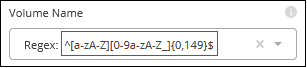
Wenn Sie beispielsweise „^[A-ZA-Z][0-9a-ZA-Z_]{0,149}€“ als Regex für den Volume-Namen eingeben, bedeutet dies, dass „der Name mit einem alphabetischen Zeichen beginnen sollte, er nur Zahlen, Buchstaben oder den Unterstrich enthalten kann und 150 oder weniger Zeichen in der Länge“ sein sollte.
Werte zwischen Vorlagenaktionen übergeben
Vorlagen können Informationen aus einer früheren Aktion verwenden, um ein Feld in eine zukünftige Aktion einzufügen. Wenn Sie beispielsweise den Namen des Volumes definieren, für das die BlueXP Backup- und Recovery-Funktion aktiviert sein soll, können Sie die Backup-Aktion anweisen, den Wert zu verwenden, den der Storage-Administrator aus der Aktion Cloud Volumes ONTAP erstellen als Namen des Volumes eingegeben hat.
Es gibt drei Arten von Informationen, die der BlueXP Korrekturservice nutzen kann:
-
Eingabewert: Dies ist der tatsächliche Wert, den der Storage-Admin in ein Feld in einer früheren Vorlagenaktion eingegeben hat.
-
Ausgabewert: Dieser Wert wird von BlueXP erzeugt, nachdem eine Ressource aus einer früheren Vorlagenaktion erstellt wurde.
-
Geben Sie Ihren eigenen Wert ein – Dies ist ein Wert, den Sie eingeben. Der Zugriff auf diesen Wert erfolgt nicht über eine vorherige Aktion in der Vorlage.
Um beispielsweise die Compliance-Überprüfung auf einem Volume zu ermöglichen, benötigt der BlueXP Klassifizierungsservice sowohl den vom Storage-Administrator eingegeben „Volume-Namen“ (den Input-Wert) als auch die „Volume-UUID“, die BlueXP beim Erstellen des Volume generiert (den Output-Wert).
In der folgenden Abbildung wird gezeigt, wie diese Informationen in den Abschnitt zur BlueXP Klassifizierungsaktion der Vorlage eingegeben werden.
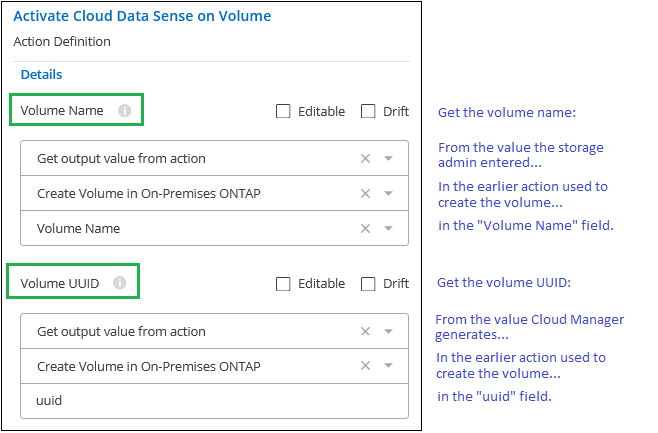
Verwenden Sie Bedingungen, um unterschiedliche Aktionen basierend auf logischen Anweisungen auszuführen
Die Bedingungen sagen, dass die Vorlage verschiedene Aktionen ausführen kann. Dies hängt davon ab, ob die Bedingung beim Ausführen der Vorlage wahr oder falsch ist. Sie fügen eine Bedingung hinzu, indem Sie die Aktion * Logisches If* auswählen:
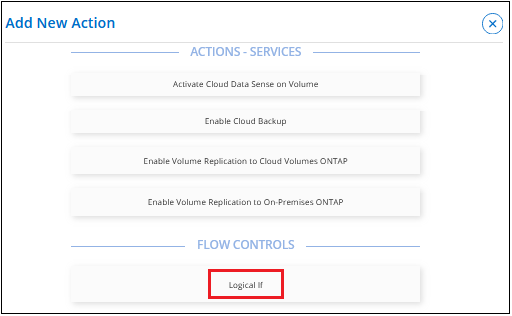
Beispielsweise könnte eine Richtlinie vorliegen, dass bei einem Volume mit einer Kapazität von mehr als 50 GB BlueXP Backup und Recovery auf diesem Volume aktiviert werden müssen. Wenn das Volume eine kleinere Kapazität hat, wird BlueXP Backup und Recovery nicht aktiviert. Sie können dies wie unten gezeigt in Ihre Vorlage implementieren.
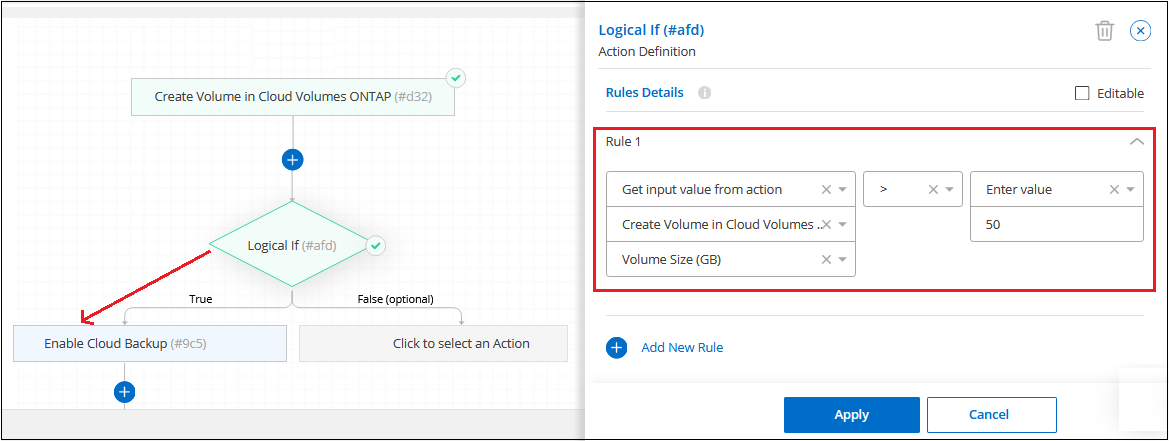
Die Bedingungen bestehen aus zwei Teilen:
-
Regeln: Das Element, das Sie überprüfen, ob es wahr oder falsch ist.
-
Und/oder Anweisung: Ermöglicht Ihnen die Verwendung mehrerer Regeln, um weiter zu verfeinern, ob zusätzliche Aktionen hinzugefügt werden.
Eine Regel besteht aus drei Teilen:
Quellfeld - der Ort, von dem Sie den Wert zum Vergleich erhalten.
-
Eingabewert aus der Aktion - der tatsächliche Wert, den der Storage-Admin in ein Feld in einer früheren Vorlagenaktion eingegeben hat.
-
Ausgabewert aus Aktion abrufen – der Wert, den BlueXP nach dem Erstellen einer Ressource aus einer früheren Vorlagenaktion generiert hat.
-
Wert eingeben: Dies ist ein Wert, den Sie eingeben. Der Zugriff erfolgt nicht über eine vorherige Aktion in der Vorlage. Dieser Wert kann für eine Ressource sein, die bereits vorhanden ist, z. B. ein vorhandenes Volume.
Operator - der für den Vergleich verwendete Operator. Die Optionen sind gleich, nicht gleich, größer als, kleiner als, größer oder gleich, kleiner als oder gleich.
Feldwert - der tatsächliche Wert, den Sie vergleichen. Die Optionen entsprechen denen für das Feld Source.
Eine und/oder-Anweisung ermöglicht es Ihnen, bedingt weitere Aktionen für Benutzer hinzuzufügen, wenn sie die Vorlage ausführen, basierend darauf, ob mehrere Regeln als wahr oder falsch bewertet werden. Und verlangt, dass alle Regeln wahr oder falsch sind, und oder erfordert nur eine der Regeln muss wahr oder falsch sein.
Bei der Verwendung einer und oder Anweisung mit Ihren Regeln folgt der Evaluationsprozess der mathematischen Standardreihenfolge, in der „UND“ vor „ODER“ geht. Beispiel:
-
<rule1> ODER <Rule2> UND <Rule3>
Diese Anweisung wird in folgender Reihenfolge ausgewertet: <rule1> ODER (<Rule2> UND <Rule3>)



 Los geht's
Los geht's